Как да си направим страница с една дума видеоуроци
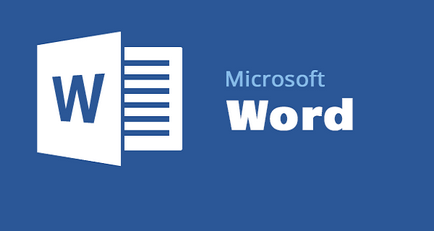
Трябва да се отбележи, че по време на инсталирането на софтуерния пакет, можете да изберете инсталационния процес трябва приложение, което е много удобно. Ние няма да се изброят имената им, повярвайте ми, много от тях, както и почти всеки, ще намерите програма, която отговаря на техните нужди. Ние ще се фокусира върху един от тях - Microsoft Word. Това е просто една уникална програма за създаване, редактиране на текстове, снимки и още много други. Той има различни видове шаблони за създаване на документи, които трябва, било то бизнес писмо, текст, снимка, или дори в рамките на резюмето.
Въпреки популярността и лекота на използване, много потребители все още са малко проучени тази прекрасна програма. Днес ние ви кажа как да се направи страници в Word, която е включена в списъка на офис приложения за Windows 7.
Направи страница или страници в Word много лесно. За да направите това, това е достатъчно, за да стартирате тази програма, и ще получите празна страница с мигащ курсор в горния ляв ъгъл. Можете да въведете от клавиатурата на всеки текст, в който и да е език, и то веднага ще се появи на този лист хартия.
За да след това да го редактирате или просто отворен, трябва да запазите вашия документ (за поколенията, например).
За да направите това, натиснете левия бутон на мишката върху програмата на кръга в горния ляв ъгъл и изберете опцията "Запази като". Щракнете с десния бутон, за да изберете формата, в който да се съхранява записа.
диалогов прозорец, в който можете да изберете в коя папка на вашия компютър, който искате да го запазите. В "Име на файл" въведете името на бъдещия документ, и натиснете бутона "Save".
Ако изпишете, например, книга или документ, в който много страници, е възможно да се опрости навигацията през тях.
Така например, в Word можете да направите списък с текст с автоматично номериране. Това се прави така.
Натиснете надпис "Insert", а вие ще забележите, че под-интерфейс е променен. Малко по-надясно от средата на блока подменю, на който е написан на колона: "заглавна" Footer "," Номера ".
Кликнете върху думите "номер на страница" подменюто ще се появи, за да изберете най-подходящия показване на номера. Няма да има следните елементи:
- Начало на страницата;
- В долната част на страницата;
- На границата;
- Текущото местоположение;
- номера формат на страницата;
- Премахване на номера на страници.
първите две опции в менюто на, според мен, е ясно.
Третата точка на по-отблизо.
Когато го натиснете, диалогов прозорец се отваря, в който можете да изберете мястото, вид и тип на номерация.
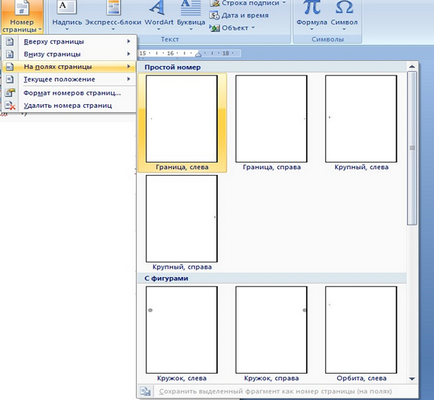
Кликвайки върху "Актуалната ситуация", можете да изберете стила на номериране.
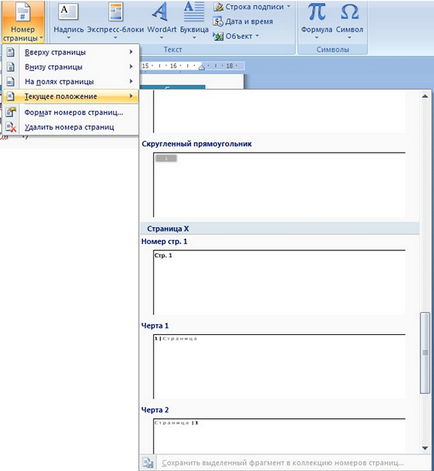
Кликвайки върху менюто "на страница формат на числата", можете да направите вашия стил на номериране листа хартия, експеримент, много интересно.
Последната точка, мисля, няма нужда да се обясни.
На страницата си също може да даде оригинален външен вид, като промените цвета на буквите, дължината на полета отгоре, отляво, отдясно или отдолу, размер на шрифта, цвета на фона на текста или страница. Това се прави с помощта на менюто, който виждате веднага след отваряне на файла. Ако все пак го "загубени", просто кликнете върху горния ляв ъгъл на думи "дом" и тя ще се появи.
Понякога искате да запаметите страницата като пейзаж вече, след като направи всички данни - текст и снимки. Това се прави по такъв начин.
Имайте предвид, че тази настройка ще се прилага за всички страници на документа. Кликнете на думите в менюто "Оформление на страница" и изберете от менюто "Album".
Тя може да се превръща в пейзаж само на последната страница, за това, че настройките за ориентация, изберете "Пейзаж" и маркирайте думите "до края на документа."